Ръководство за начинаещи за използване на Blender

Инструкции за използване на Blender за начинаещи, лесни стъпки за работа с 3D софтуер, който предлага мощни инструменти за графичен дизайн.
Искате да конвертирате таблица в изображение в Microsoft Word или да я запазите като изображение извън документа? Ето как да направите това.
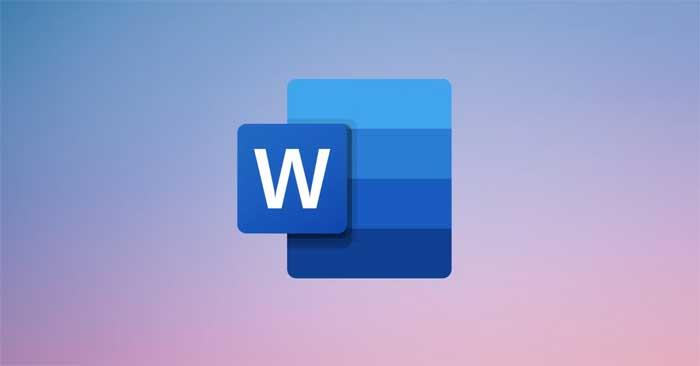
Лого на софтуера Microsoft Word
Microsoft Word е един от най-известните софтуери за редактиране на текст днес. В допълнение към необходимите функции за редактиране на документи, можете също да правите повече неща в Word.
С Microsoft Word можете бързо да превърнете таблица в картина. Това е чудесно решение, когато трябва да споделите документ на Word и не искате някой друг да редактира или преформатира таблицата.
В тази статия нека се присъединим към Download.vn , за да научим двата най-лесни метода за конвертиране на таблица в Word в изображение и как да експортирате изображения от Microsoft Word .
Как да конвертирате таблици в изображения в Microsoft Word
Това е най-бързият начин да превърнете таблица в картина и да я вмъкнете в документ на Word. Можете да направите снимка на тази маса и да я поставите в същия документ. Въпреки че е най-лесният метод, той може да не ви даде най-добрите резултати.
Трябва да изберете правилната дъска. В противен случай снимката ще включва бели граници и ще бъде трудно да се намери правилното оформление.
За да вмъкнете таблица като изображение с помощта на опцията Специално поставяне , започнете с щракване където и да е в таблицата. Това ще отвори иконата за настройка в горния ляв ъгъл на таблицата. Кликнете върху него, за да изберете цялата таблица.
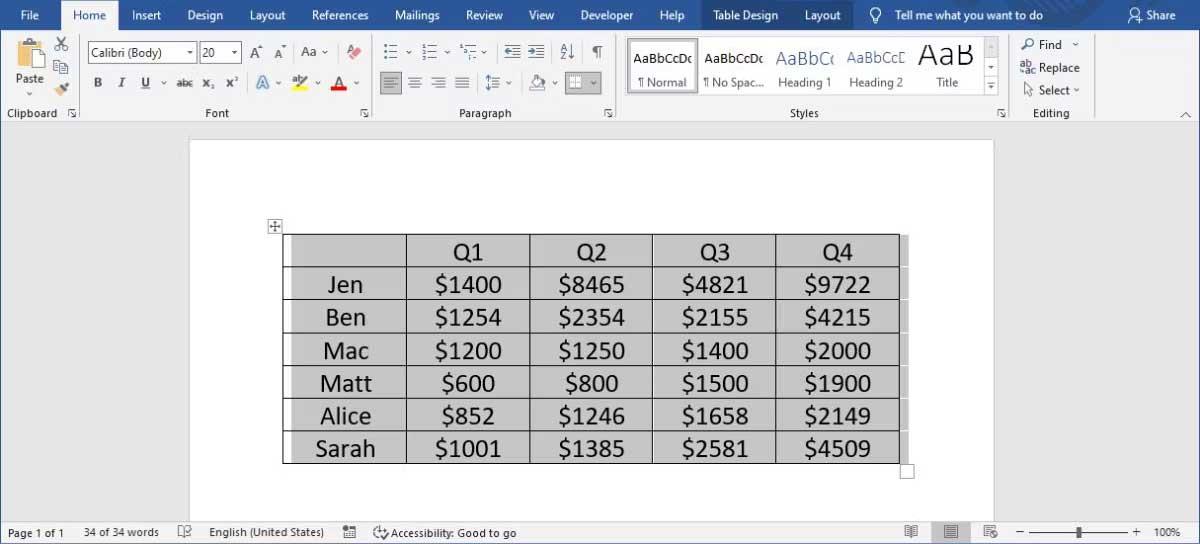
Таблица в Word
Щракнете с десния бутон върху таблицата и изберете Изрязване или Копиране . След това отворете раздела Начало , разгънете падащото меню Поставяне и щракнете върху Специално поставяне .
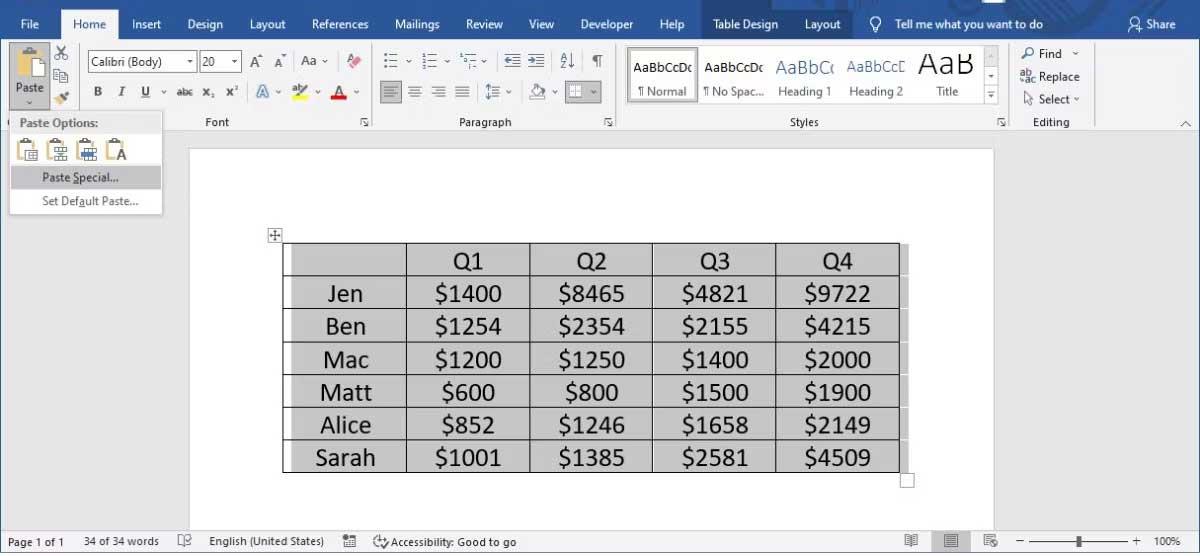
Специални опции за поставяне на данни
В прозореца, който се показва, изберете Picture (Enhanced Metafile) и щракнете върху OK .
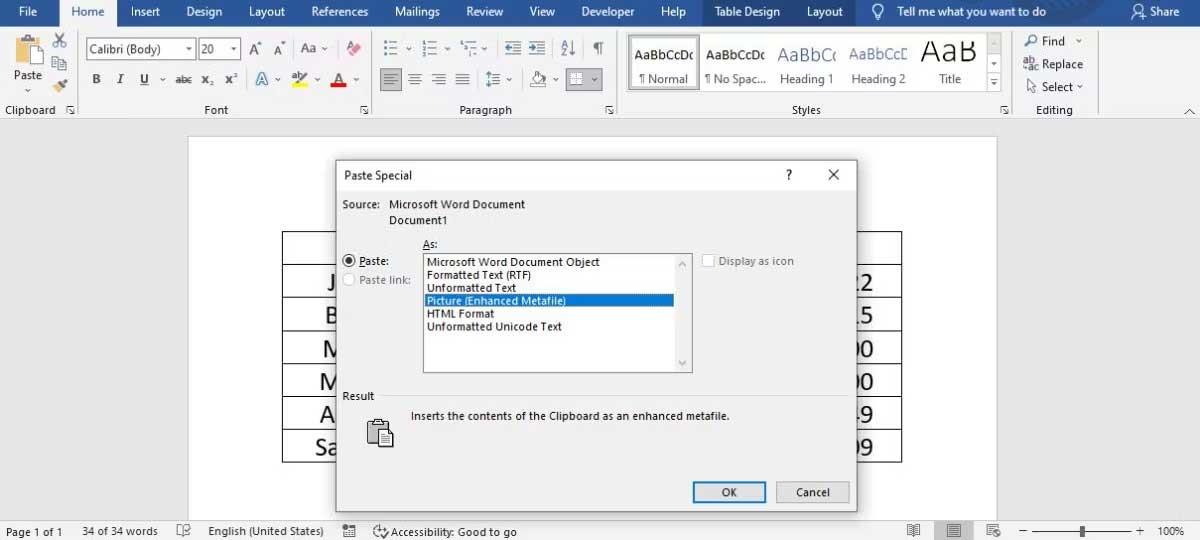
Картина (Подобрен метафайл)
Microsoft Word вече ще вмъква таблици като картини. Можете да го преоразмерите, да изберете от няколко опции за оформление и дори да предотвратите движението на изображението из документа.
След като преобразувате таблица в изображение в Word, вече можете да я запишете на вашия компютър. Щракнете с десния бутон върху снимката и изберете Запиши като картина . След това изберете местоположението за запазване и типа на файла.
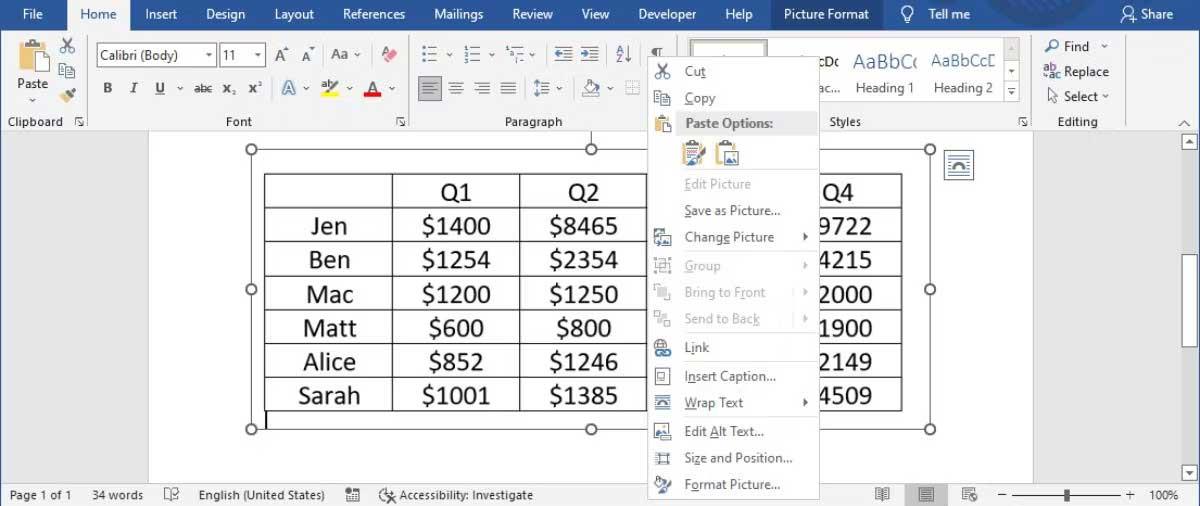
Запазете таблицата като изображение на вашия компютър
Използвайки този метод, можете бързо да използвате картина в друго приложение, като например да я вмъкнете в презентация на PowerPoint.
Вече знаете как да превърнете таблица в изображение и да я запазите извън Word. Вместо да споделяте целия документ и да оставяте вашите колеги да намерят съответните данни, можете лесно да изпратите това изображение.
По-горе е как да конвертирате таблица с данни в изображение в Microsoft Word . Както можете да видите, не е много трудно да се направи. Надяваме се, че статията е полезна за вас.
Инструкции за използване на Blender за начинаещи, лесни стъпки за работа с 3D софтуер, който предлага мощни инструменти за графичен дизайн.
Научете как да напишете прост VBA макрос за вмъкване на слайдове и създаване на нова презентация
Инструкции за включване и изключване на балончетата за чат във Facebook Messenger на Android. Балончетата за чат са полезна функция за лесна комуникация.
Инструкции за слушане на музика в Google Maps В момента потребителите могат да пътуват и да слушат музика с помощта на приложението Google Map на iPhone. Днес WebTech360 ви кани
Инструкции за използване на LifeBOX - онлайн услугата за съхранение на Viettel, LifeBOX е наскоро пусната онлайн услуга за съхранение на Viettel с много превъзходни функции
Как да актуализирате статуса във Facebook Messenger, Facebook Messenger в най-новата версия предостави на потребителите изключително полезна функция: промяна
Инструкции за играта на карти Werewolf Online на компютъра, Инструкции за изтегляне, инсталиране и игра на Werewolf Online на компютъра чрез изключително простия емулатор LDPlayer.
Инструкции за изтриване на истории, публикувани в Instagram Ако искате да изтриете история в Instagram, но не знаете как? Днес WebTech360
Инструкции за добавяне на представени изображения във Facebook В момента Facebook ни позволява да задаваме представени изображения на нашите лични страници. Тук ви каним
Как да коригирате грешката Windows Quick Assist не работи, Windows Quick Assist ви помага лесно да се свържете с отдалечен компютър. Понякога обаче генерира и грешки. Но,







